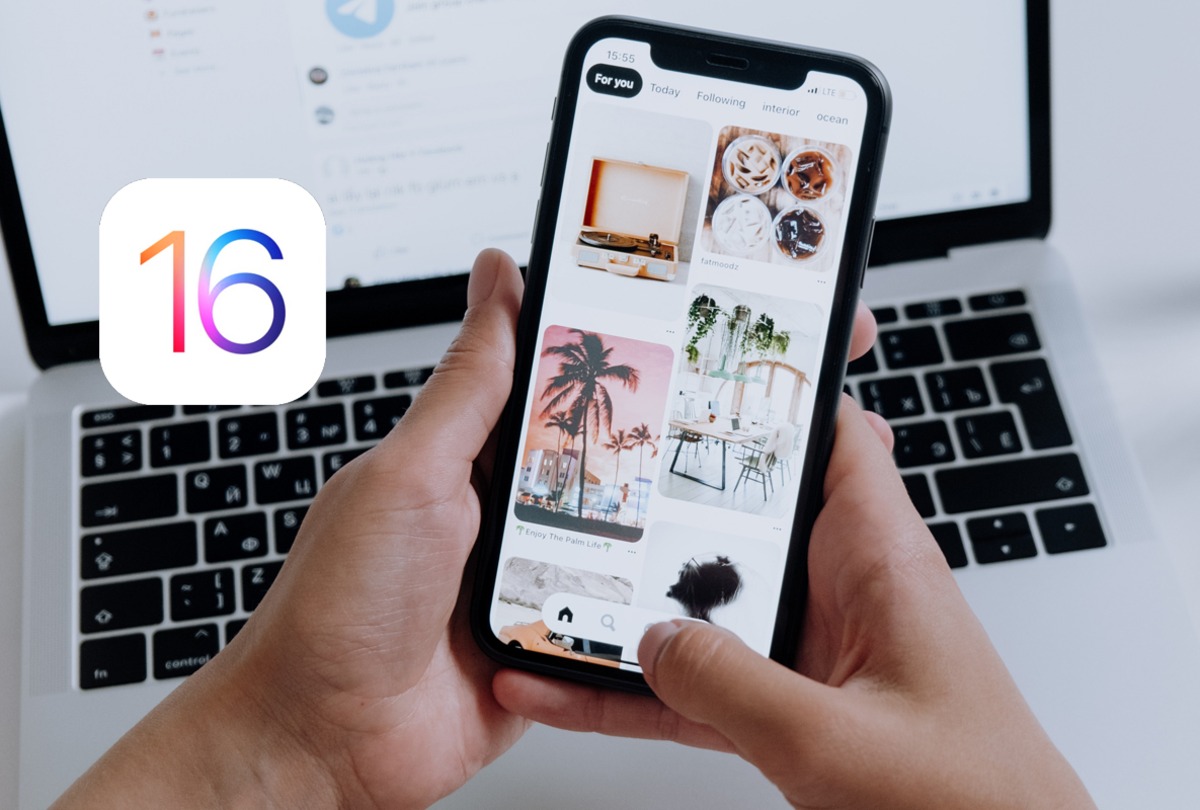Con la llegada de iOS 16, se han podido conocer múltiples funciones para el beneficio de los usuarios. Una de ellas es quitar el fondo de las fotos sin necesidad de usar ningún programa especializado, ya que lo puedes lograr desde el mismo iPhone en instantes.
Asimismo, si tienes muchas imágenes, existe un truco para borrarle el fondo a todas las fotos a la vez, por lo que resulta bastante práctico si no cuentas con mucho tiempo. En MAG, te explicamos cómo llevar a cabo este método de manera sencilla.
MIRA: iOS 16: cómo activar el modo oscuro en el iPhone
¿Cómo quitar el fondo a varias fotos a la vez desde iPhone?
- El primer paso es seleccionar las fotos a las que quieras quitarles el fondo y presionar el botón Compartir.
- Dentro de las opciones disponibles, elige Guardar en Archivos.
- Tras esto, dirígete a la app Archivos de iCloud.
- Ahora, elige las fotos que compartiste anteriormente.
- En instantes, pulsa en el icono de los tres puntos, ubicado en la zona inferior derecha.
- Te aparecerá una nueva ventana, selecciona Eliminar fondo.
- Tras haber hecho esto, se mostrarán todas las fotos que tenías al inicio, pero sin fondo.
Con este método, ya no tendrás que quitarle el fondo a cada imagen por separado y perder demasiado tiempo.
¿Cómo ocultar las compras en la App Store?
- Lo que primero debes es abrir la App Store desde tu iPhone.
- Seguido, pulsa sobre la foto de tu cuenta, ubicada en la zona superior de la pantalla.
- Ahora, toca en la sección Comprado.
- En el caso de que uses Compartir en familiar, presiona en Mis compras.
- Una vez hecho esto, busca la aplicación que quieras ocultar.
- Luego, desliza el dedo hacia la izquierda.
- Te aparecerá un botón rojo llamado Ocultar, toca en este.
- Tras esto, entra nuevamente a la App Store.
- Verás que la app que ocultaste aparece como si no la hubieras descargado.
- De esta manera, nadie sabrá que tienes la app instalada en tu iPhone.
Qué significa el puntito verde en tu iPhone
- El puntito verde, en el caso de que tu celular tenga notch, aparecerá en la esquina de la muesca.
- Si tu dispositivo lleva la isla dinámica, el puntito verde se apreciará justo en el medio del agujero.
- El punto naranja está relacionado porque una aplicación tiene acceso a tu micrófono.
- Mientras que el punto verde quiere decir que una app está accediendo a tu cámara.
- De esa manera estarás informado sobre los usos que realizas en tu iPhone.
- Si no ves ningún punto de color, quiere decir que esa aplicación no tiene acceso a nada extraño.
Cómo activar la isla dinámica en cualquier iPhone
- Lo primero que debes hacer es ingresar a la Apple Store y allí descargar la aplicación Widgy Widgets.
- Tras ello definimos el idioma, en este caso el inglés.
- Tras ello damos en continuar y damos los accesos correspondientes.
- Ahora nos dirigimos a explorar y buscamos la opción de “Dynamic”.
- Debemos pulsarla y allí la definimos como widget.
- En ese momento nos dirigimos a Transparent Background y seleccionamos la foto que queremos tener de fondo de pantalla.
- Posteriormente veremos una serie de cuadrículas y una fracción rectangular en la isla dinámica. Le damos en “Ok”.
- Se nos indicará que debemos otorgar permisos a Fox Permissions. Dale acceso.
- Ahora dirígete a la pantalla de inicio y agrega un widget.
- Busca el de Widgy y la cuadrícula a la que estableciste la isla dinámica.
- Defínela, arrástrala donde más desees y listo. ya podrás tener la isla dinámica en tu iPhone con notch.
Síguenos en nuestras redes sociales: